Volete aggiungere la chat live al vostro negozio WooCommerce?
La chat dal vivo vi aiuta a connettervi con i visitatori del sito web in tempo reale, in modo da poter offrire aiuto, generare contatti e convertirli in clienti. Gli utenti vogliono risposte rapide alle loro domande e l’uso di LiveChat può contribuire a renderle possibili.
In questo articolo vi mostreremo come aggiungere facilmente una live chat al vostro sito WordPress e WooCommerce utilizzando LiveChat.
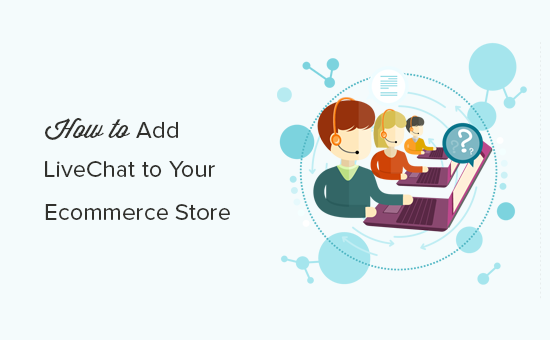
Perché aggiungere LiveChat al vostro negozio WooCommerce?
Lachat dal vivo vi aiuta a connettervi con i visitatori del vostro sito web in tempo reale ed è dimostrato che aumenta i livelli di soddisfazione. Secondo Popupsmart, la chat dal vivo ha i livelli di soddisfazione più alti di qualsiasi altro canale di assistenza clienti, pari al 73%, rispetto al 61% dell’e-mail e al 44% del telefono.
Ciò è in linea con la nostra esperienza.
Con un’assistenza help desk adeguata, i clienti ricevono un aiuto immediato quando incontrano problemi o hanno domande.
Tuttavia, la ragione più importante per aggiungere la live chat al vostro sito di e-commerce è l’enorme aumento delle conversioni che può causare.
Abbiamo registrato un enorme aumento delle conversioni complessive quando abbiamo aggiunto la chat dal vivo sul sito web di OptinMonster. Una persona che chatta con noi ha 11 volte più probabilità di convertire rispetto a un visitatore medio del sito web.
Ora potreste pensare: l’aggiunta della live chat non è costosa? Non avete bisogno di agenti di supporto e di vendita qualificati per gestire con successo la chat dal vivo?
Sì, questa è la sfida più grande per la live chat, ma abbiamo risolto il problema.
Risolvere la sfida più grande della chat dal vivo
La sfida più grande dell’aggiunta della chat live al vostro negozio di e-commerce è la gestione degli agenti. È necessario aggiungere agenti di supporto e di vendita qualificati per gestire la chat dal vivo.
È qui che entra in gioco LTVPlus. LTVPlus fornisce agenti di live chat dedicati e ben addestrati per gestire la live chat pre-vendita e le semplici richieste di assistenza. Questi agenti lavorano con voi per comprendere il vostro prodotto/la vostra attività e agiscono come un’estensione del vostro team esistente.
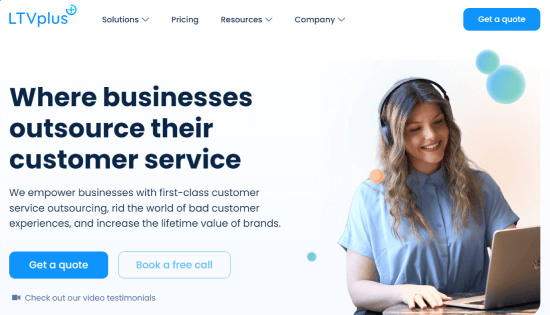
LTVPlus è stata fondata dal cofondatore di MaxCDN, la rete di distribuzione dei contenuti che utilizziamo qui su WPBeginner, quindi abbiamo deciso di provarla.
Utilizziamo LTVPlus su OptinMonster e abbiamo assistito a un aumento significativo delle conversioni del nostro e-commerce. La cosa migliore è che non dobbiamo preoccuparci di assumere o formare agenti.
Poiché l’intera configurazione è affidata all’esterno, è molto conveniente e la creazione di un servizio di live chat si ripaga da sola entro la prima settimana.
Come aggiungere facilmente LiveChat al proprio sito WooCommerce
Sul nostro sito di commercio elettronico utilizziamo LiveChat come software di chat. È possibile utilizzare qualsiasi software di live chat, ma per il bene di questo tutorial, mostreremo solo la piattaforma che utilizziamo noi stessi.
Fase 1: iscrizione a LiveChat
Per prima cosa, è necessario visitare il sito web di LiveChat e registrare un account. È sufficiente inserire l’e-mail aziendale e fare clic su “Iscriviti gratuitamente”.
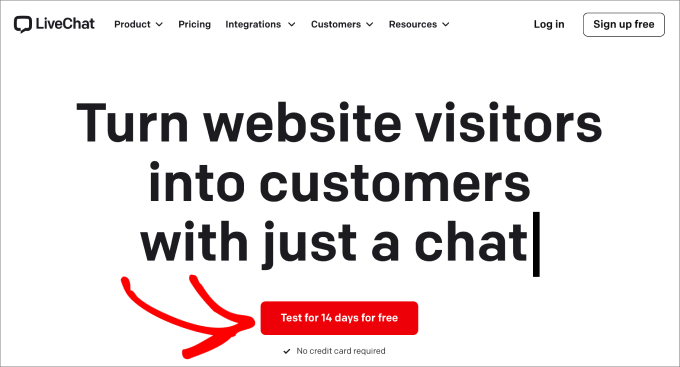
LiveChat è una soluzione a pagamento (a partire da 20 dollari per agente). Offre anche una versione di prova gratuita di 14 giorni, che consente di verificare le funzionalità e di capire se è adatta alla vostra azienda.
I piani a pagamento offrono funzionalità avanzate come l’instradamento intelligente (distribuzione delle chat all’agente giusto) e la connessione di LiveChat a più app, come Facebook Messenger e SMS.
Una volta scelto l’indirizzo e-mail che si desidera utilizzare, fare clic su “Inizia la prova gratuita di LiveChat” nella pagina successiva.
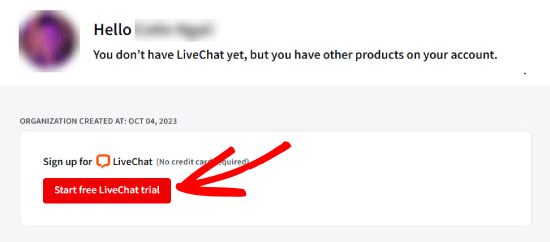
Dopo la registrazione, verrà visualizzata la dashboard di LiveChat.
Fase 2: Collegare LiveChat al sito web
LiveChat consente di aggiungere con estrema facilità una finestra e dei pulsanti di chat al vostro negozio online.
Nel vostro sito WordPress, dovete installare e attivare il plugin LiveChat. Per maggiori dettagli, consultate la nostra guida passo passo su come installare un plugin di WordPress.
Dopo l’attivazione, il plugin aggiungerà una nuova voce di menu denominata “LiveChat” all’amministrazione di WordPress.
Quando installate e attivate il plugin, vi verrà chiesto di integrare il vostro sito WordPress nel vostro account LiveChat.
Fare clic su “Accedi” per connettersi.
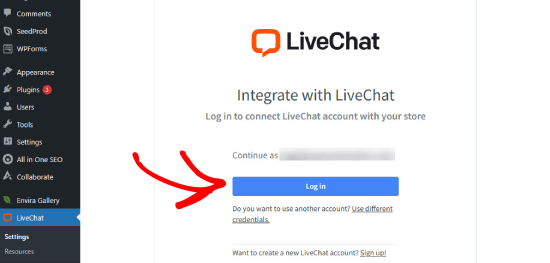
Una volta collegati, vedrete una pagina LiveChat su WordPress.
Fare clic su “Vai a LiveChat”. Si accede così al costruttore completo di LiveChat, che consente di personalizzare l’aspetto di LiveChat e il modulo di chat, di aggiungere agenti e altro ancora.
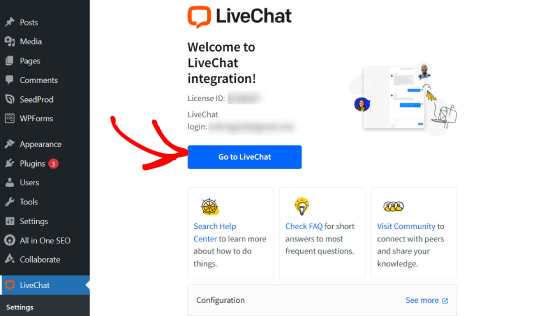
Fase 3: personalizzare la chat dal vivo.
Da qui, è necessario fare clic sul pulsante “Impostazioni”.
Quindi, navigare nel widget Chat “ Personalizzazione per personalizzare l’aspetto della finestra LiveChat.
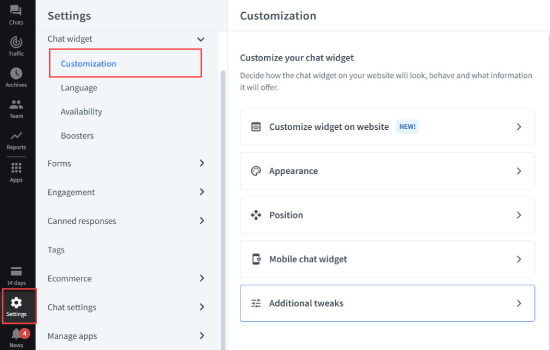
Da qui è possibile scegliere i colori della finestra di chat e il tema da abbinare alla combinazione di colori del sito web.
Successivamente, fare clic sulla scheda “Ulteriori modifiche” per caricare il proprio logo e aggiungere i profili dei social media.
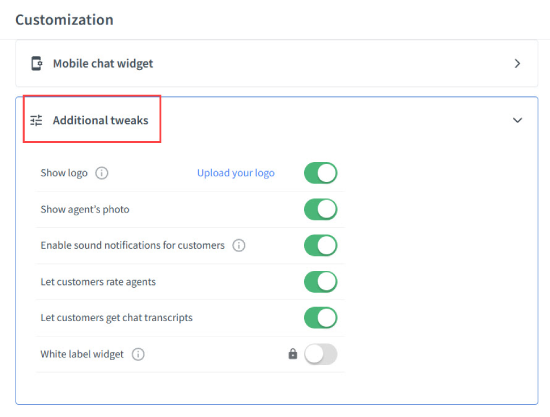
Successivamente, è possibile personalizzare ciò che LiveChat chiama Eye-catcher. Si tratta di immagini che vengono visualizzate quando la finestra di LiveChat viene ridotta a icona.
Vai al sito Engagement “ Un’attrazione per gli occhi.
Poi, accanto a “Cosa sono gli eye-catcher”, attivate il pulsante.
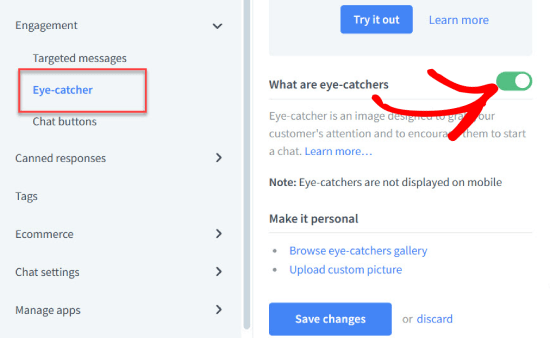
In questo modo verrà mostrata un’anteprima dell’aspetto dell’eye-catcher, in modo da poterlo personalizzare da soli.
LiveChat dispone di diversi stili che catturano l’attenzione e che possono essere utilizzati. In alternativa, potete anche caricare le vostre immagini e usarle per attirare l’attenzione dei vostri utenti.
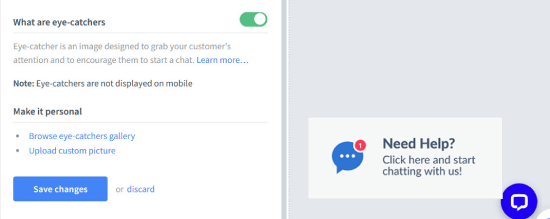
Si consiglia inoltre di personalizzare il modulo di pre-chat. Qui è possibile raccogliere le informazioni dei visitatori prima dell’inizio della chat. Ad esempio, chiedere il nome e l’indirizzo e-mail è un buon punto di partenza per poterli contattare nel caso in cui la chat si interrompa.
Potreste anche fare domande specifiche su ciò che stanno cercando o indirizzarli a reparti specifici.
Nel pannello Impostazioni, andare su Moduli “ Modulo di pre-chat. Verrà visualizzato il modulo di prechat attuale.
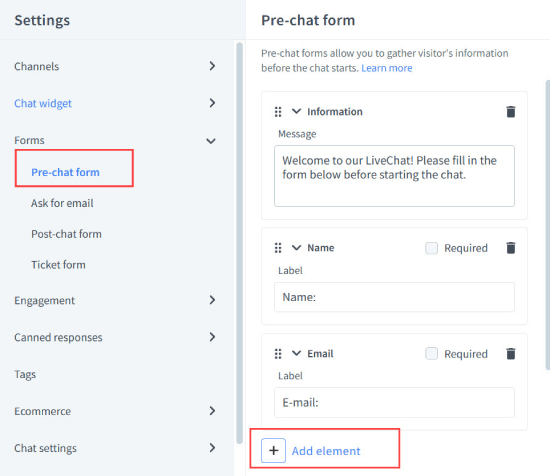
Per personalizzarlo, basta andare su “Aggiungi elemento”.
Da qui, si può scegliere qualsiasi elemento, come informazioni, domande, elenchi di scelta, menu a tendina, elenchi a scelta multipla o selezioni di gruppo. L’interfaccia è di tipo drag-and-drop, quindi è possibile spostare facilmente qualsiasi elemento a proprio piacimento.
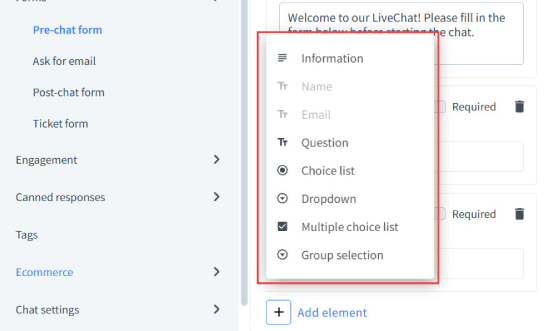
È inoltre possibile aggiornare le risposte in scatola per fornire automaticamente le risposte alle domande più frequenti.
Basta andare alla voce Risposte in scatola “ Elenco risposte nella scheda Impostazioni. Fare clic su “+ Nuova risposta in scatola” per aggiungerne di nuove o scorrere verso il basso per scegliere tra le opzioni esistenti.
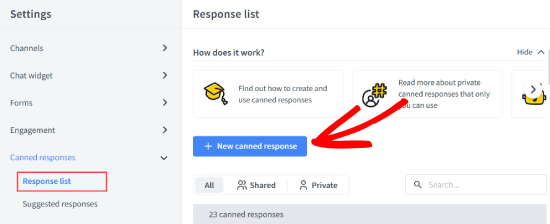
Se si desidera modificare l’instradamento delle chat, andare su Impostazioni chat “ Assegnazione chat.
Qui è possibile distribuire automaticamente le chat agli agenti o assegnarle manualmente.
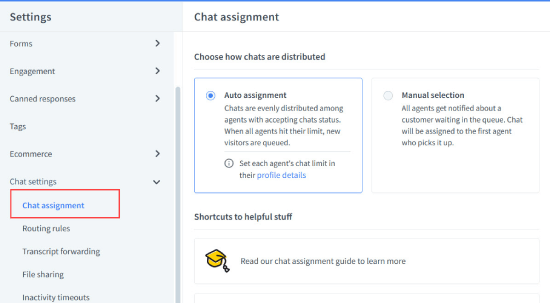
Se si desidera creare regole di instradamento assegnando determinati tipi di richieste a specifici agenti, è possibile configurarle nella scheda Regole di instradamento delle impostazioni della chat.
Fase 4: Invitare gli agenti a LiveChat
Quando si è soddisfatti dell’aspetto e delle configurazioni della finestra di chat, è il momento di aggiungere gli agenti LiveChat.
Passare alla scheda “Team” e fare clic sul pulsante “+” accanto a “Aggiungi nuovo agente”.
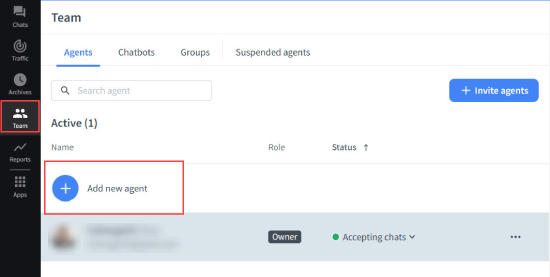
Si aprirà un popup per invitare le persone a Livechat. Dovrete aggiungere i loro indirizzi e-mail e scegliere il tipo di accesso che volete dare loro.
È possibile aggiungerli come agenti con un controllo limitato sul proprio account o come amministratori con accesso completo all’applicazione. Al termine, fare clic su “Invia inviti”.
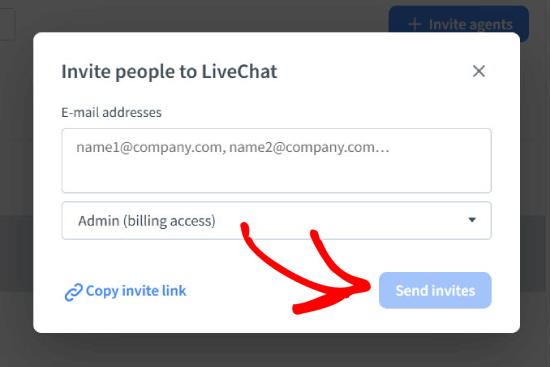
Fase 5: Anteprima della chat live.
La LiveChat è stata configurata e installata con successo nel vostro negozio WooCommerce.
Ora potete visitare il vostro sito web per vedere la live chat in azione sul vostro sito. Basta cliccare sul link “Anteprima live” in alto per vedere come appare la chat.
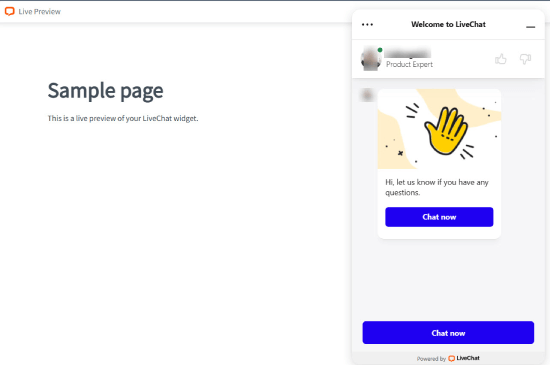
Poiché avete già collegato LiveChat al vostro account WordPress, LiveChat dovrebbe apparire automaticamente sul vostro sito.
Basta andare sul vostro sito web e verificare che la LiveChat funzioni senza problemi.
Impostazioni del plugin LiveChat
LiveChat non si limita ad aggiungere una funzione di chat al vostro negozio. Permette anche di visualizzare i dettagli del carrello del cliente durante la conversazione.
Con LiveChat è possibile personalizzare le seguenti opzioni:
- Nascondi il widget della chat per i visitatori ospiti – Questa opzione consente di scegliere se visualizzare il widget della chat solo agli utenti che hanno effettuato l’accesso al negozio o a tutti i visitatori del web.
- Tracciamento dei visitatori – Qui è possibile vedere i dettagli dell’ultimo ordine, le informazioni sul prodotto, il numero di unità, il valore totale e l’indirizzo di spedizione.
Per attivare queste opzioni, basta andare su LiveChat ” Impostazioni nel pannello di WordPress. Quindi, alla voce Configurazione, scegliere l’opzione che si desidera attivare.
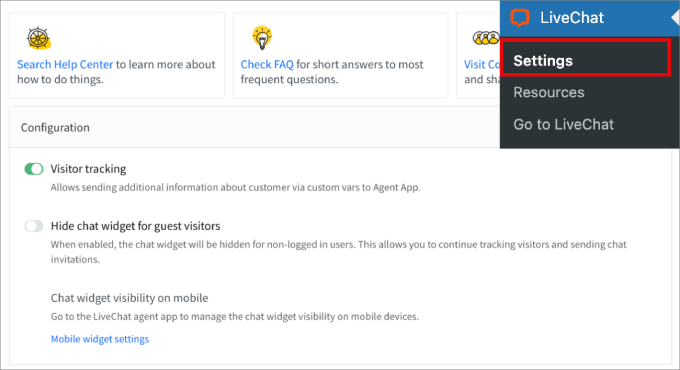
Installare LiveChat manualmente
Se gestite un sito web non WordPress, potete comunque aggiungere facilmente LiveChat al vostro sito web.
Fare clic su Canali “ Sito web nelle impostazioni di LiveChat. Sotto “Installa manualmente il widget della chat”, è possibile fare clic su “Copia codice”. Quindi, è sufficiente aggiungerlo al tema del sito.
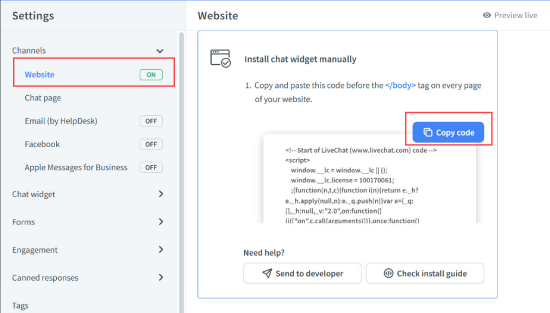
LiveChat dispone anche di applicazioni e integrazioni per tutte le alternative WordPress più diffuse, come Shopify, Squarespace, Magento e altre ancora. È anche uno dei migliori plugin WooCommerce per il vostro negozio, che vi aiuterà ad aumentare il valore medio degli ordini e a incrementare i tassi di conversione.
Utilizzando LiveChat e LTVPlus, stiamo ottenendo ottimi risultati sul nostro sito di e-commerce e aggiungeremo LiveChat ad altri nostri siti web.
Speriamo che questo articolo vi abbia aiutato ad aggiungere LiveChat al vostro negozio WooCommerce. Potreste anche voler consultare il nostro elenco dei migliori servizi telefonici aziendali per le piccole imprese o la nostra guida su come creare un’e-mail aziendale gratuita in 5 minuti.
Se questo articolo vi è piaciuto, iscrivetevi al nostro canale YouTube per le esercitazioni video su WordPress. Potete trovarci anche su Twitter e Facebook.





Syed Balkhi says
Hey WPBeginner readers,
Did you know you can win exciting prizes by commenting on WPBeginner?
Every month, our top blog commenters will win HUGE rewards, including premium WordPress plugin licenses and cash prizes.
You can get more details about the contest from here.
Start sharing your thoughts below to stand a chance to win!
Chris says
I’m a little confused about your pricing. Their website says “starting at US$ 1,750 / month Per Agent”. You say it starts at $16.99 per agent. I’m no math whiz, but those numbers are quite a ways off.
WPBeginner Support says
Hi Chris,
LiveChat pricing starts from $16.99 / agent. LTVPLus is a different service and their pricing starts at $1,750 per month per agent.
Admin
ETIENNE RUKUNDO says
This is a very good idea to add live chat on our website. i personally i am gona do it to attract users and communicate with them. also if you can could set a video on you on how to use different wordpress themes in one domain name? what i mean is when you click on one page it redirectss you to diffrerent theme. i failed with page theme plugin. plz help
Jodie says
This is probably the best step by step live chat tutorial! Helped me add it to my online marketplace in 1 day
Vladimir Djurovic says
This is really helpful tip. I’ve been looking for something similar for a while now.
Do you know if it has any impact on site performance?
WPBeginner Support says
Hi Vladimir,
LiveChat scripts load from their CDN servers and it is highly optimized for performance.
Admin